Tp-link tl-wr841n specifikációk, kapcsolat és beállítás

Az eszköz konfigurálásához nincs szükség speciális képességekre
Ezzel az eszközzel nem kétséges, hogy a kommunikáció kiváló minősége és az internet zavartalan működése. Vessünk egy közelebbi pillantást arra, hogyan kell konfigurálni ezt az útválasztót.
A termék jellemzői:
A készlet tartalmaz egy patch kábelt, tápegységet, utasítást, egy hasznos információt tartalmazó lemezt és magát a készüléket.
kapcsolat
A konfigurálás megkezdése előtt az útválasztónak csatlakoztatva kell lennie. A TP-LINK TL-WR841N hátulján 5 port található. A szolgáltató vezetékét be kell illeszteni a WAN portba (a többiek között). Ezután kapcsolja be a számítógépet az útválasztóhoz, amelyhez egy patch kábel szükséges. A szakemberek javasolják, hogy az eszköz konfigurációját csak kábelkapcsolattal cserélje.

Tehát az útválasztóhuzalok csatlakoztatásához csak csatlakoztatni kell a tápfeszültséghez, és nyomja meg a bekapcsológombot.
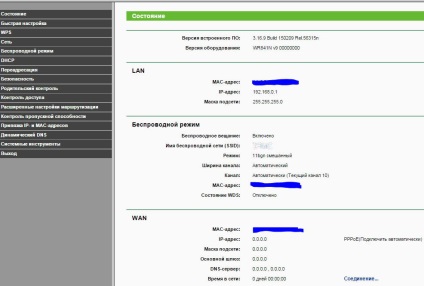
A sikeres bejelentkezés után módosítsa az útválasztó alapértelmezett jelszavát. Ezt a Rendszereszközök szekció Jelszó elemében végezzük:
- előző jelszó / előző név - írja be az admin / admin;
- új név / jelszó - új adatokat adunk be, amelyeket magunkkal hozunk;
- Erősítse meg a TP-LINK TL-WR841N jelszavát;
- mentse a változtatásokat.
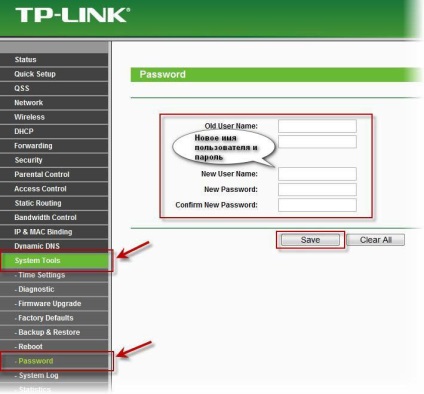
Internet beállítás
Kitaláltuk, hogyan csatlakoztathatjuk a TP-LINK TL-WR841N routert, és megadhatjuk a beállításokat? Most már tudjuk, hogy milyen paramétereket kell beírni minden típushoz. Amint fent leírtuk, ez az útválasztó különböző típusú kapcsolatokkal működhet. Az internetbeállítások megváltoztatásához lépjen a Hálózat rész WAN részébe.
PPPoE kapcsolat
Az utasítás így néz ki:
- Felhasználónév / Jelszó - adja meg a szolgáltatói megállapodásban megadott információkat.
- Kapcsolat típusa - PPPoE.
- Mode - csatlakoztassa az auto.
- Erősítse meg a jelszót a Jelszó megerősítése mezőben.
- A konfiguráció mentése.
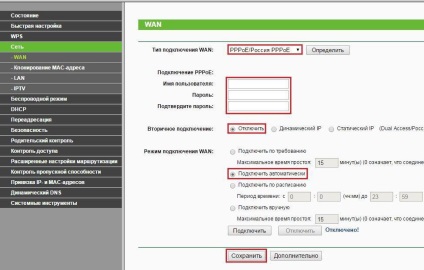
L2TP kapcsolat
Ebben az esetben ugyanazokat a mezőket kell megadnia, mint a PPP-E kapcsolatot, de más adatokat is. Olvassa el, milyen paramétereket kell megadnia:
Állítsa be a zászlót a "Automatikus csatlakoztatás" opcióval.
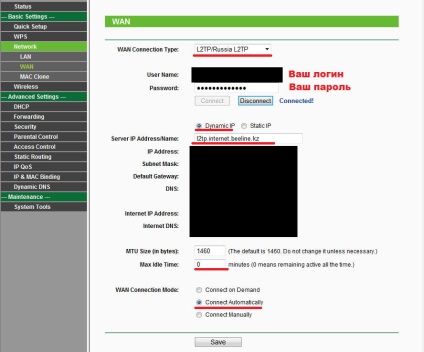
A PPTP beállításainak jellemzői
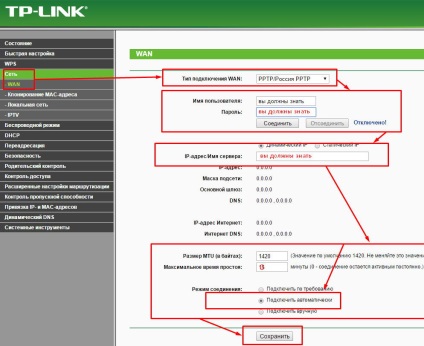
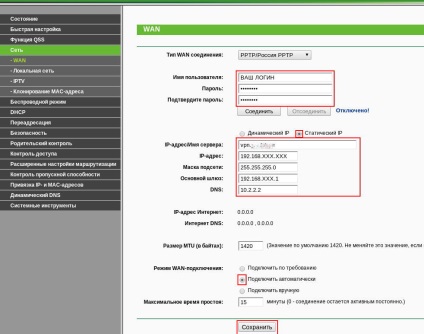
A Wi-Fi beállítása
A TP-LINK TL-WR841N hozzáférési pontká válhat, csak menjen a vezeték nélküli elemre az interfészen, és írja be a következő paramétereket:
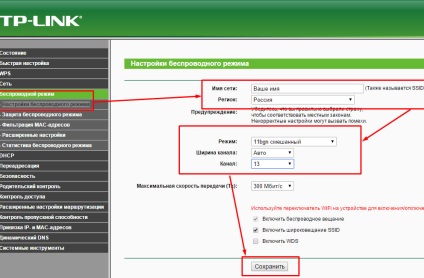
Megadhatja az átviteli sebesség szükséges "mennyezetét" is.
Port továbbítás
Ezzel az opcióval egyes kéréseket átirányíthatja a helyi hálózat szükséges gépére automatikus módban. A funkciónak szüksége van egy kiszolgáló létrehozására a tűzfal mögött. Ezt a megoldást a levelezés és a webszerverek használják. Ha kihagyja a portot, kattintson a Tovább gombra a Hozzáadás gombra.
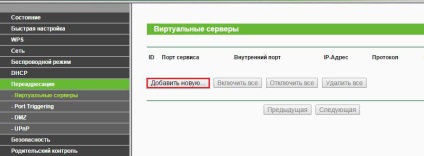
A beállítások visszaállítása vagy mentése
A szakértők javasolják a jelenlegi TP-LINK konfiguráció TL-WR841N megtartását, így az operációs rendszer újratelepítése után gyorsan konfigurálhatja az útválasztót. Ez nagyon egyszerűen történik:
- menjen a Biztonsági mentéshez Állítsa vissza a "Rendszereszközök" részt;
- kattintson a Biztonsági mentés gombra a beállítások mentéséhez;
- Ne felejtsük el megadni azt a helyet, ahol az útválasztó konfigurációs fájlját tároljuk.
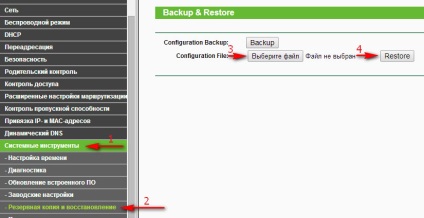
A folytatás ugyanabban a szakaszban történik, csak meg kell adnia a helyet, ahol a szükséges paraméterekkel rendelkező fájlt tárolja, majd kattintson a Visszaállítás gombra.